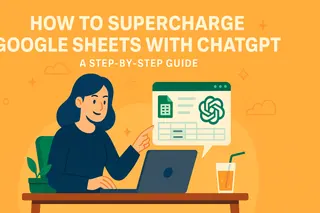Avouons-le—saisir manuellement des données dans des tableaux est aussi passionnant que regarder de la peinture sécher. Mais si je vous disais que l'IA peut transformer vos Google Sheets d'une grille ennuyeuse en un tableau de bord intelligent et auto-mis à jour ? En tant que personne qui a lutté avec des ensembles de données désordonnés à 2 heures du matin, je peux affirmer avec certitude que l'IA est le changement de jeu que nous attendions tous.
Pourquoi l'IA dans Google Sheets change tout
Vous souvenez-vous quand vous deviez saisir manuellement chaque chiffre de vente ou réponse client ? Ces jours sont révolus. L'IA dans Google Sheets ne se limite pas à gagner du temps (bien que gagner des heures dans votre semaine de travail soit plutôt agréable). Il s'agit de :
- Détecter des tendances que vous manqueriez à l'œil nu
- Prédire les futurs chiffres comme une boule de cristal
- Nettoyer automatiquement des données désordonnées
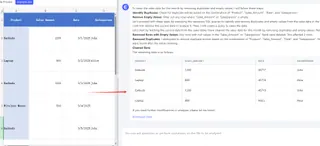
- Transformer des chiffres bruts en visuels époustouflants en un clic
Excelmatic excelle parfaitement dans ce domaine. C'est comme avoir un data scientist intégré directement dans votre tableau, sans le doctorat et l'haleine de café.
Pour commencer : votre boîte à outils IA pour Google Sheets
1. Excelmatic (le MVP)
C'est là que la magie opère. Excelmatic se connecte à vos Google Sheets et :
- Importe automatiquement des données depuis des e-mails, PDFs ou sites web
- Nettoie et organise tout sans que vous leviez le petit doigt
- Crée des tableaux de bord en direct qui se mettent à jour eux-mêmes
Astuce pro : Essayez leur fonction "Importation intelligente"—elle apprend de vos imports précédents pour devenir plus intelligente avec le temps.
2. Les assistants IA intégrés de Google
- Outil Explorer : Posez des questions comme "Montrez-moi les meilleurs produits par revenu" et regardez-le générer des réponses et des graphiques
- Remplissage intelligent : Commence à prédire vos modèles de données après seulement quelques entrées
3. Autres extensions intéressantes
Bien qu'Excelmatic couvre 90% des besoins, celles-ci valent le coup d'œil :
- SheetAI : Pour générer du contenu texte directement dans les cellules
- MonkeyLearn : Effectue une analyse des sentiments sur les retours clients
Automatiser les tâches ennuyeuses : la saisie de données en pilote automatique
Voici comment j'ai configuré mes feuilles pour qu'elles fonctionnent seules :
- Connectez Excelmatic à vos sources de données (CRM, e-mails, etc.)
- Configurez des règles comme "Importer toutes les nouvelles commandes Shopify quotidiennement"
- Regardez votre feuille se remplir toute seule—aucune saisie requise
Exemple concret : Notre équipe e-commerce a réduit le temps de traitement des commandes de 70% grâce aux imports automatisés d'Excelmatic. Le meilleur ? Aucune faute de frappe due à une saisie manuelle.
Des chiffres aux insights : l'analyse propulsée par l'IA
C'est là que les choses deviennent passionnantes. Avec Excelmatic :
- Sélectionnez votre plage de données
- Cliquez sur "Analyser" et choisissez ce que vous voulez savoir
- Prévisions de ventes
- Segmentation client
- Prévisions de stock
- Obtenez des insights prêts à l'emploi en français clair
Le trimestre dernier, cette fonctionnalité nous a aidés à repérer une gamme de produits sous-performante à 20% que nous avions complètement manquée. C'est le pouvoir des yeux de l'IA sur vos données.
Nettoyer les données sans le casse-tête
Nous y sommes tous passés—des données exportées avec :
- Des formats de dates mélangés (01/02/2023 vs 1er février 2023)
- Des entrées en double
- Des valeurs manquantes
La fonctionnalité "Nettoyer les données" d'Excelmatic résout cela en trois clics :
- Mettez en surbrillance vos données désordonnées
- Choisissez ce qui doit être corrigé (dates, doublons, etc.)
- Laissez l'IA faire sa magie
Créer des visuels pro en quelques secondes
Finis les jours où vous construisiez manuellement des graphiques. Avec l'IA :
- Importez vos données dans Excelmatic
- Tapez "Visualiser les données"
- Choisissez parmi des options générées par l'IA adaptées à votre type de données
Notre équipe marketing crée désormais des graphiques prêts pour des présentations en moins d'une minute—avec des légendes d'insights générées automatiquement.
Faire de l'IA votre compagnon de tableau
La clé du succès ? Commencez petit :
- Automatisez une tâche répétitive (comme les imports de données)
- Essayez une fonctionnalité d'analyse
- Ajoutez progressivement plus d'outils d'IA à mesure que vous vous familiarisez
Rappelez-vous : l'IA est là pour gérer le travail ingrat afin que vous puissiez vous concentrer sur la stratégie. Excelmatic rend cette transition fluide—leur interface donne l'impression d'avoir un collègue utile intégré à votre feuille.
Astuces pro venant du terrain
Après avoir aidé 50+ équipes à implémenter l'IA dans leurs feuilles, voici ce qui fonctionne :
- Astuce des modèles : Enregistrez vos feuilles propulsées par l'IA comme modèles pour des rapports récurrents
- Hygiène des données : Configurez des nettoyages hebdomadaires par l'IA pour garder les choses en ordre
- Alertes d'insights : Configurez Excelmatic pour signaler automatiquement des modèles inhabituels
En conclusion
Si vous luttez encore manuellement avec Google Sheets, vous travaillez trop dur. L'IA—surtout des outils comme Excelmatic—peut transformer vos tableaux de documents statiques en outils commerciaux vivants et dynamiques. Le meilleur ? Vous n'avez pas besoin d'être un expert en technologie pour en bénéficier. Ces outils sont conçus pour des personnes réelles avec un vrai travail à faire.
Prêt à abandonner la corvée des données ? Essayez Excelmatic—votre futur vous (et votre équipe) vous remerciera.